Kako pretvoriti yyyymmdd v normalno obliko datuma v Excelu?
Mogoče obstaja več datumov v obliki yyyymmdd in zdaj želite spremeniti datum v običajno obliko datuma, kot je mm / dd / llll v Excelu, kot je prikazano na sliki spodaj. Če v Excelu uporabite funkcijo Format Cells, boste dobili rezultat, kot je ###########, kako lahko pravilno pretvorite yyyymmdd v normalno obliko datuma v Excelu?

Pretvorite yyyymmdd v normalno obliko datuma s formulo
Naslednja preprosta formula vam lahko pomaga pretvoriti yyyymmdd v normalno obliko datuma, naredite naslednje:
1. Vnesite to formulo: = DATUM (LEVO (A1,4), SREDNJE (A1,5,2), DESNO (A1,2)) v prazno celico poleg svojih podatkov si oglejte posnetek zaslona:

2. Nato povlecite ročico za polnjenje navzdol do celic, v katere želite vsebovati to formulo, in podatki v stolpcu A so pretvorjeni v običajni datum, kot sledi:

Z enim samim klikom pretvorite različno nestandardno obliko datuma v pravo obliko zapisa datuma
Če imate več nestandardnih oblik zapisa datuma, na primer obliko yyyymmdd, je običajno Oblikuj celice funkcija v Excelu vam ne bo delovala dobro. S Kutools za ExcelJe Pretvori v datum Pripomoček lahko različne nestandardne datume hitro pretvorite v lokalne oblike zapisa datumov. Kliknite za prenos Kutools za Excel!
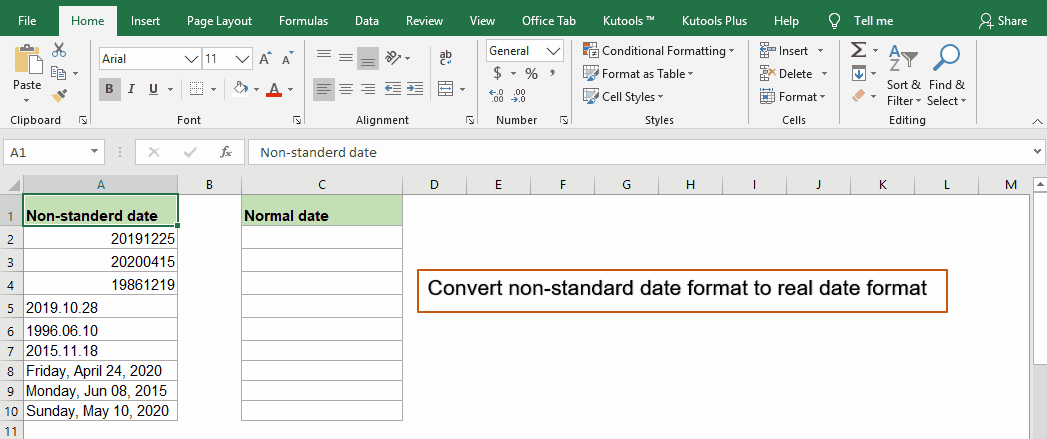
Kutools za Excel: z več kot 300 priročnimi dodatki za Excel, brezplačno preizkusite brez omejitev v 30 dneh. Prenesite in brezplačno preskusite zdaj!
Pretvorite yyyymmdd v običajno obliko datuma s funkcijo Besedilo v stolpec
O Besedilo v stolpec funkcija v Excelu lahko pretvori to obliko datuma v običajni datum, sledite navodilom po korakih:
1. Izberite obseg podatkov, ki ga želite pretvoriti.
2. Kliknite datum > Besedilo v stolpec, glej posnetek zaslona:

3. V 1. koraku Pretvori besedilo v čarovnika za stolpcetako, da izberete Razmejeno možnost, glej posnetek zaslona:

4. Nato kliknite Naslednji > Naslednji pojdite na 3. korak od čarovnika, v tem koraku izberite Datum pod Oblika podatkov stolpca, nato izberite YMD na spustnem seznamu si oglejte posnetek zaslona:

5. In nato kliknite Konec gumb, format yyyymmdd je bil pretvorjen v format datuma mm / dd / llll. Oglejte si posnetke zaslona:
 |
 |
 |
Pretvorite yyyymmdd v običajno obliko datuma s kodo VBA
Če vas zanima koda VBA, vam bom priskrbel kodo za rešitev te naloge.
1. Prosimo, držite tipko ALT + F11 in odpre tipko Microsoft Visual Basic za aplikacije okno.
2. Kliknite Vstavi > Moduliin prilepite naslednjo kodo v Moduli okno.
Koda VBA: pretvori yyyymmdd v običajno obliko datuma
Sub ConvertYYYYMMDDToDate()
'Updateby Extendoffice
Dim x As Range
Dim Workx As Range
On Error Resume Next
xTitleId = "KutoolsforExcel"
Set Workx = Application.Selection
Set Workx = Application.InputBox("Range", xTitleId, Workx.Address, Type:=8)
For Each x In Workx
x.Value = DateSerial(Left(x.Value, 4), Mid(x.Value, 5, 2), Right(x.Value, 2))
x.NumberFormat = "mm/dd/yyyy"
Next
End Sub
3. Po lepljenju kode pritisnite F5 tipko za zagon te kode in v pojavnem pogovornem oknu izberite obseg podatkov, ki ga želite uporabiti, glejte posnetek zaslona:

4. In nato kliknite OK, podatki v obsegu so pretvorjeni v obliko datuma.
Pretvorite yyyymmdd v običajno obliko datuma s programom Kutools za Excel
Razen zgornje oblike yyyymmdd lahko včasih imate tudi druge vrste ne-datumskih formatov, ki jih je treba pretvoriti v običajno obliko datuma, v tem primeru lahko predstavim uporabno orodje -Kutools za Excel, Z njegovim Pretvori v datum funkcijo, lahko hitro pretvorite različne podatke neformatne oblike v resnični format.
| Kutools za Excel : z več kot 300 priročnimi dodatki za Excel, ki jih lahko brezplačno preizkusite v 30 dneh. |
Po namestitvi Kutools za Excel, naredite tako:
1. Izberite obseg podatkov, ki ga želite pretvoriti.
2. Kliknite Kutools > vsebina > Pretvori v datum, glej posnetek zaslona:

3. In dobili boste, da so bili vsi izbrani podatki pretvorjeni v standardni format datuma, glejte posnetek zaslona:

Opombe: Lahko označite vse zapise v Pretvori v datum pogovorno okno in kliknite Obnovi da prekličete to operacijo in se vrnete na prvotne podatke, kot je prikazano na sliki spodaj:

Prenesite in brezplačno preizkusite Kutools za Excel zdaj!
Predstavitev: Pretvorite nestandardni datum v običajno oblikovanje datuma s programom Kutools za Excel
Najboljša pisarniška orodja za produktivnost
Napolnite svoje Excelove spretnosti s Kutools za Excel in izkusite učinkovitost kot še nikoli prej. Kutools za Excel ponuja več kot 300 naprednih funkcij za povečanje produktivnosti in prihranek časa. Kliknite tukaj, če želite pridobiti funkcijo, ki jo najbolj potrebujete...

Kartica Office prinaša vmesnik z zavihki v Office in poenostavi vaše delo
- Omogočite urejanje in branje z zavihki v Wordu, Excelu, PowerPointu, Publisher, Access, Visio in Project.
- Odprite in ustvarite več dokumentov v novih zavihkih istega okna in ne v novih oknih.
- Poveča vašo produktivnost za 50%in vsak dan zmanjša na stotine klikov miške za vas!
